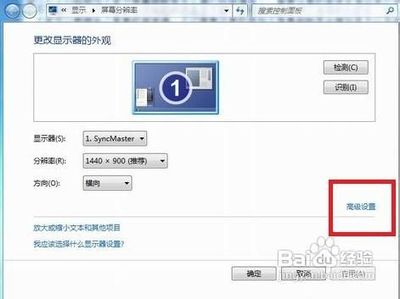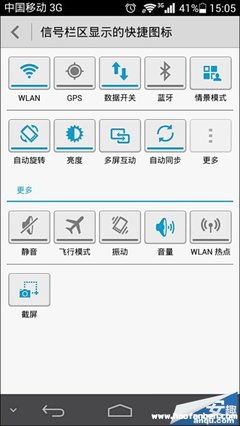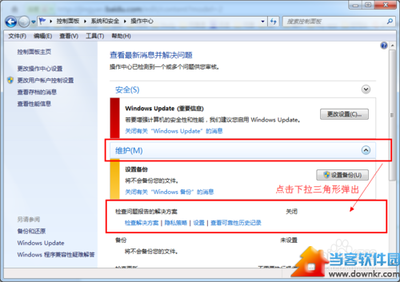如何共享WIFI上网?其实这种功能的软件网上有很多,比如联想的闪联任意通,英特尔的MY WIFI等等,但是通常这类软件都对硬件有诸多限制,使用起来并不是十分方便,win7作为微软一个成功系统典范,现在使用已经十分普遍,主要是功能十分强大,有很多意想不到的内在东西在WIN7系统里,比如,方便设置WIN7的无线网卡路由设置,实现共享WIFI上网,下面就分享一下设置过程:
电脑
win7系统
无线网卡
win7为手机共享wifi 1、
1.从开始菜单找到“命令提示符”,或直接键入cmd快速搜索,右键单击它,选择“以管理员身份运行”,在弹出的用户控制窗口中单击“是”。
win7为手机共享wifi 2、
2.运行以下命令启用虚拟无线网卡:netsh wlan set hostednetwork mode=allow ssid=(这里写无线网名字) key=(这里是密码)
win7为手机共享wifi 3、
3.. 启用“Internet连接共享(ICS)”打开“网络连接”窗口,右键单击已连接到Internet的网络连接,选择“属性”,切换到“共享”选项卡,选中其中的复选框,并选择允许其共享Internet的网络连接在这里即我们的虚拟Wifi网卡。
win7为手机共享wifi 4、
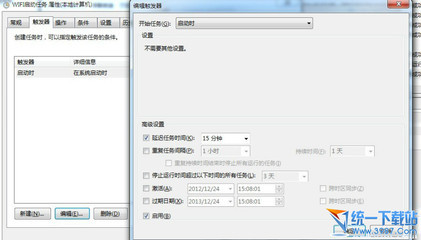
4. 开启无线网络,继续在命令提示符中运行以下命令:netsh wlan start hostednetwork,即可开启我们之前设置好的无线网络(相当于打开路由器的无线功能。同理,将start改为stop即可关闭该无线网)。
当我们电脑重启之后无线网络会自动关闭了,再次开机的时候需要重新开启无线网络,是不是感觉很麻烦?不用怕~~我们新建一个文本文档 输入“netsh wlan start hostednetwork”,然后保存为BAT格式,改名为开启wifi,放到桌面上就OK了!当然,如果你想让他开机自启的话也简单,把这个文件复制到开始菜单中的启动文件夹里面就行了!
 爱华网
爱华网